비디오를 보고, 사진을 편집하고, 파일을 다운로드하는 데 사용합니다. 업무용 문서로도 사용합니다. 이제 최신 Mac 운영 체제로 업그레이드하고 싶습니다. 하지만 제대로 하고 싶어요. 그들은 내가 알아야 한다고 말했어 High Sierra를 새로 설치하는 방법. 어떻게해야합니까?
내용 : 부품 1. macOS High Sierra란 무엇입니까?파트 2. macOS High Sierra로 업그레이드해야 하는 이유는 무엇입니까?파트 3. Mac OS High Sierra를 새로 설치해야 하는 이유는 무엇입니까?파트 4. 새로 설치를 위해 Mac을 준비하는 방법은 무엇입니까?5 부분. macOS의 High Sierra를 새로 설치하는 방법은 무엇입니까?
부품 1. macOS High Sierra란 무엇입니까?
올해 XNUMX월에 있었던 Apple 기조연설에서는 최신 버전의 Mac 운영 체제를 발표했습니다. 이 최신 버전으로 업그레이드하는 것은 대부분의 Mac 사용자에게 천국과 같습니다. 그것은 당신이 적절한 방법으로 그것을 한 경우입니다. 하지만 어떻게 해야 제대로 할 수 있을까요? 새로 설치하는 방법을 실제로 구현하여 macOS의 하이 시에라.
이 작업에 대해 좌절할 필요가 없습니다. 실제로 쉽습니다. 장치를 업그레이드하고 저장하는 데 도움이 되는 포괄적인 가이드를 만들었습니다. 애플리케이션 메모리 부족. 먼저 이 새로운 운영 체제가 제공하는 뛰어난 기능을 살펴보겠습니다. 그런 다음 macOS High Sierra를 새로 설치하기 위한 포괄적인 가이드를 제공합니다.
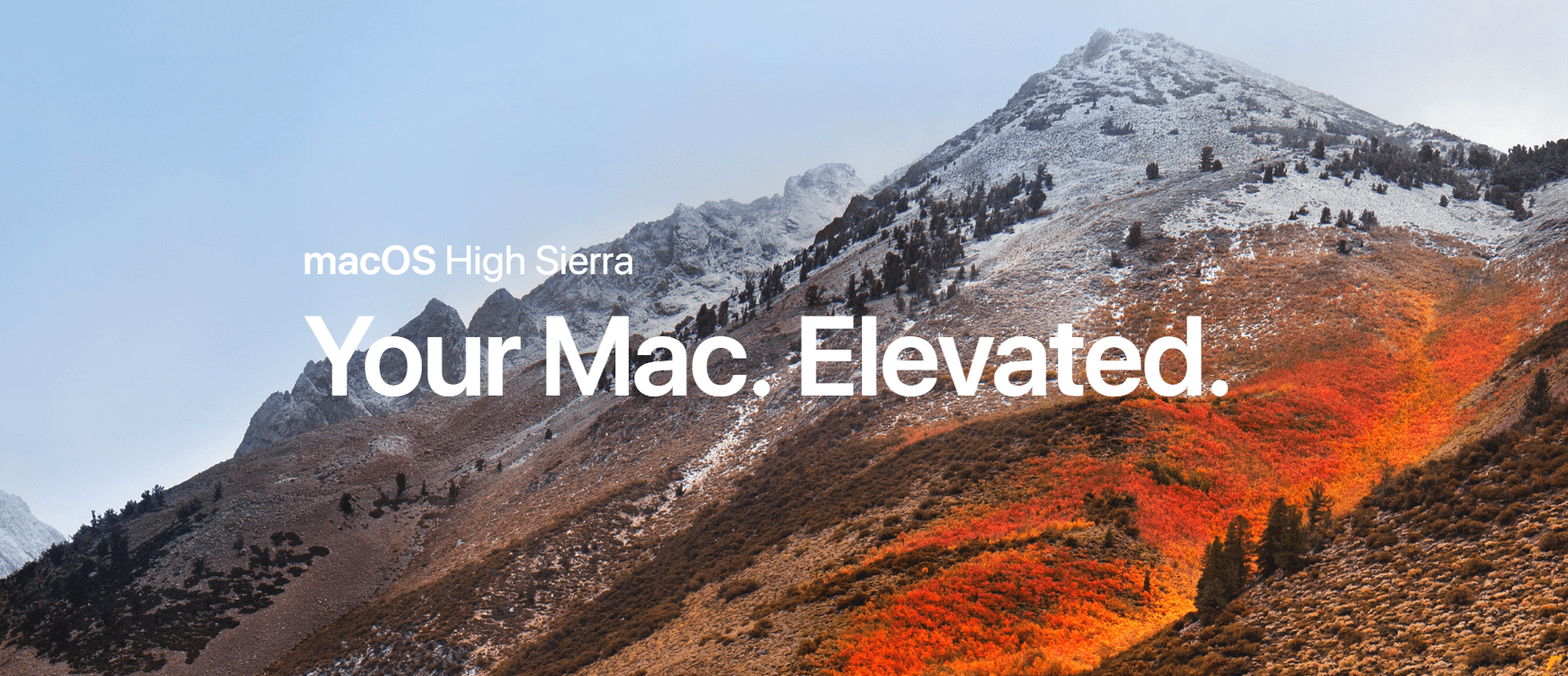
파트 2. macOS High Sierra로 업그레이드해야 하는 이유는 무엇입니까?
High Sierra를 새로 설치하는 방법을 알기 전에 다음을 알아야 합니다. 맥 OS 높은 시에라 향상된 성능과 향상된 사용자 경험을 제공하는 다양한 기능을 제공합니다. 또한 불가능해 보이는 가상 및 증강 현실로 가는 길을 열어줍니다.
다음은 이 새로운 운영 체제에서 수행된 다양한 업그레이드입니다.
1 - Safari가 크게 개선되어 느리게 실행되는 MacBook 장치 더 똑똑하고 빠르게 만듭니다. 많은 사용자 정의 기능이 사용자에게 제공됩니다.
2 - 파일 시스템에 더 많은 보호 보안이 제공됩니다. 충돌 방지 보호 기능과 내장된 암호화 기능이 함께 제공됩니다.
3 - 비디오는 저장 공간을 약 40% 적게 차지합니다. 그들은 심지어 그 어느 때보 다 좋아 보입니다.
4 - 사진 애플리케이션에서 새로운 동기화 방법을 사용할 수 있습니다. 향상된 전문 편집 도구도 함께 제공됩니다.
5 - 이제 Metal 2가 고품질 개발 도구, 강력한 그래픽 기능 및 외부 GPU로 개선되었습니다.
6 - Siri는 DJ라는 새로운 재능을 가지고 등장합니다. 또한 그 목소리는 이전보다 더 인간적으로 들릴 것입니다.
이제 macOS High Sierra 베타 버전을 사용할 준비가 되셨습니까?
물론 예. 이것은 이 새로운 운영 체제가 제공하는 기능 중 일부에 불과합니다.
macOS High Sierra를 정말로 원한다고 확신하는 경우 이제 새로 설치하는 실제 프로세스를 진행합니다.

파트 3. Mac OS High Sierra를 새로 설치해야 하는 이유는 무엇입니까?
High Sierra를 새로 설치할 수 있습니까? Mac 장치가 최적의 성능을 발휘하도록 하려면 다음을 구현해야 합니다. High Sierra를 새로 설치하는 방법. 그 이유는 사실 아주 간단합니다. Mac 장치의 하드 드라이브를 포맷하면 시간이 지남에 따라 수집된 모든 문제가 제거됩니다. 이제 귀하의 장치는 새로 시작할 준비가 된 깨끗한 슬레이트가 될 것입니다. 새로 설치하면 Mac 속도를 저하시키는 불필요한 파일과 정크 응용 프로그램이 제거됩니다.
또한 장치에 더 많은 디스크 공간이 생깁니다(Mac에서 더 많은 공간을 확보하려면 다음 링크를 클릭하십시오. https://www.imymac.com/powermymac/mac-purgeable.html). 이렇게 하면 더 빠르고 최상의 성능을 발휘하는 Mac 장치를 사용할 수 있습니다. 그러면 macOS 10.13의 놀라운 기능을 최고로 즐길 수 있습니다.
파트 4. 새로 설치를 위해 Mac을 준비하는 방법은 무엇입니까?
High Sierra 새로 설치를 위해 장치를 준비하기 위해 수행해야 하는 작업은 다음과 같습니다.
1. macOS 10.13 High Sierra 호환성 확인
macOS High Sierra를 새로 설치하기 전에 Mac이 실제로 실행될 수 있는지 확인해야 합니다. 호환되나요? Mac이 작동하지 않을까 두렵습니까? 글쎄요. 실제로 macOS High Sierra는 2009년부터 Mac과 호환됩니다. 하드웨어로 인해 특정 단점이 발생할 수 있습니다. 일부 기능은 실행되지 않을 수도 있습니다.
하지만 생각해보면 여전히 전반적으로 큰 변화를 경험하게 될 것입니다. 새 버전의 Mac은 아무 문제 없이 macOS High Sierra를 지원해야 하므로 더 좋아 보일 것입니다.
2. 시스템 정리 및 빠른 백업 구현
새로 설치를 위해 수행해야 하는 첫 번째 단계는 드라이브를 포맷하는 것입니다. 그러나 신중하게 수행하십시오. 다른 작업을 수행하기 전에 중요한 파일이 손실되지 않도록 Mac을 정리하고 백업해야 합니다. 시스템 정리부터 시작.
이것을 어떻게 합니까? 불필요한 모든 것을 삭제하십시오. 중복 삭제. 쓸모없는 데이터를 모두 제거하십시오. 당신은 이것을 쉽게 할 수 있습니다 iMyMac PowerMyMac.
High Sierra를 단계별로 새로 설치하는 방법을 구현하기 전에 이를 사용하여 Mac을 정리하는 방법은 다음과 같습니다.
1단계. PowerMyMac 다운로드 및 실행
사이트에서 PowerMyMac을 다운로드합니다. 응용 프로그램을 시작하십시오. 딸깍 하는 소리 정크 클리너.
2 단계. 시스템 정크 스캔
주사. 이 프로그램은 스캔 프로세스가 완료된 후 정크 파일을 분류로 표시합니다.

3단계. 정리할 파일 검토 및 선택
카테고리를 선택하세요. 삭제할 파일을 선택합니다. 청소를 클릭합니다.

4 단계. Mac 정크 파일 정리가 완료되었습니다.
프로세스가 완료될 때까지 기다리십시오. Duplicate Finder 또는 Large & Old Files를 선택하여 쓸모없는 다른 유형의 파일을 제거할 수도 있습니다.

이제 시스템 정리를 마친 후입니다. 파일을 백업할 시간입니다. iCloud를 사용하여 이 작업을 수행할 수 있습니다. 외장 하드 드라이브를 사용할 수도 있습니다.
파일을 백업한 후 이제 Mac을 정리할 수 있습니다. 이전에 설명한 대로 백업을 수행했는지 확인하십시오.
당신은 지금 드라이브 포맷. 이를 수행하는 방법에 대한 단계별 가이드는 다음과 같습니다.
1단계 - 애플리케이션 방문
2단계 - 유틸리티로 이동
3단계 - 디스크 유틸리티 누르기
4단계 - 포맷하려는 특정 드라이브를 선택합니다.
5단계 - 포맷 유형으로 Mac OS 확장(저널링)을 선택합니다.
6단계 - 지우기 클릭
새 macOS를 시작하기 전에 유지 관리 도구와 백업 응용 프로그램이 있는지 확인해야 합니다. 이것은 문제가 발생할 경우에 도움이 될 것입니다. 온라인에서 사용할 수 있는 좋은 도구를 찾으십시오. 이제 새로 설치를 시작하기 전에 Mac을 다시 정리해야 합니다. PowerMyMac을 한 번 더 사용하여 이 작업을 수행하십시오.
High Sierra가 설치되지 않습니까? 올바른 방법을 보려면 아래를 확인하십시오.
5 부분. macOS의 High Sierra를 새로 설치하는 방법은 무엇입니까?
macOS High Sierra를 새로 설치할 때까지 기다릴 수 없습니까? USB에서 High Sierra를 설치하는 방법을 알아보려면 아래의 빠른 단계를 확인하세요.
- macOS High Sierra를 다운로드하여
/Applications/폴더에 있습니다. - 부팅 가능한 드라이브 생성.
- 부팅 가능한 USB 장치를 Macintosh에 연결하고 동시에 Mac 장치를 다시 시작하십시오.
Option열쇠. 그런 다음 시작 관리자가 시작되고 디스크 유틸리티에서 하드 드라이브를 지워 macOS High Sierra 새로 설치를 시작할 수 있습니다.
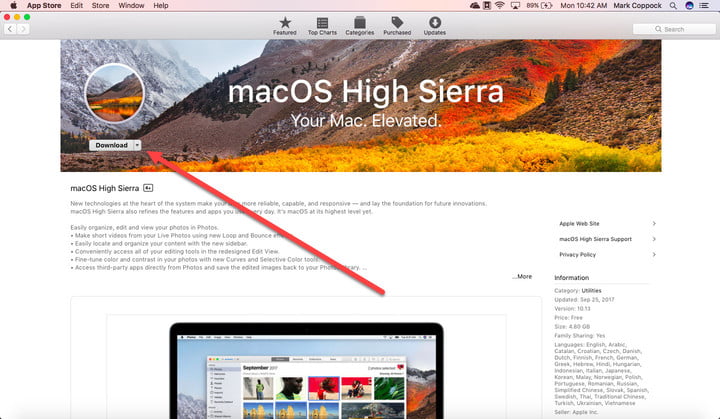
1단계. macOS High Sierra 다운로드
다운로드할 때 다음 위치에 있는지 확인하십시오. /Applications 폴더를 선택하고 기본 이름으로 둡니다.
2단계. 부팅 가능한 드라이브 생성
부팅 가능한 플래시 드라이브로 macOS High Sierra를 새로 설치하는 방법은 무엇입니까? 먼저, 8GB USB 드라이브. GUID 파티션 맵 및 Mac OS 확장(저널링)으로 포맷합니다. 이 두 가지가 완료되었는지 확인하십시오.
이미 완료되었는지 확인하려면 이름이 지정된 응용 프로그램을 열 수 있습니다. 디스크 유틸리티. 디스크 유틸리티에서 필요한 변경도 수행할 수 있습니다.
이 작업이 완료되면 부팅 가능한 USB 장치를 Macintosh에 연결할 수 있습니다. 열려 있는 단말기. 이를 수행하는 두 가지 방법이 있습니다.
먼저 Launchpad를 방문할 수 있습니다.
둘째, Spotlight를 선택할 수 있습니다. 그런 다음 특정 명령을 작성하십시오. 포인트별로 작성했는지 확인하십시오.
sudo /Applications/Install\ macOS\ High\ Sierra.app/Contents/Resources/createinstallmedia --volume /Volumes/USB --applicationpath /Applications/Install\ macOS\ High\ Sierra.app --nointeraction
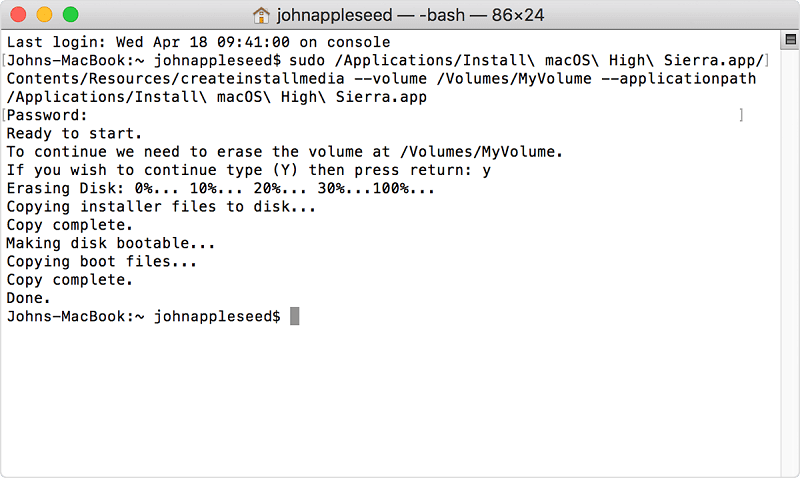
다음을 누릅니다 반품. 관리자 비밀번호를 입력하세요. 그런 다음 전체 프로세스를 완료하기 위해 명시된 지침을 따르십시오. 15~30분 정도 기다립니다.
그러면 이제 부팅 가능한 USB가 생깁니다.
3단계. High Sierra 새로 설치
이제 부팅 가능한 USB 장치를 Macintosh에 연결하십시오. 프로세스를 계속하려면 Mac 장치를 다시 시작하는 동시에 Option 열쇠.
시작 관리자가 시작됩니다. 여기에서 새로 설치를 수행합니다. 하드 드라이브를 삭제하여 프로세스를 진행하십시오. 디스크 유틸리티.
이 작업을 완료하면 다시 기본 메뉴로 이동해야 합니다. 누르다 설치.
전체 프로세스의 단계가 표시되고 화면에 표시됩니다. High Sierra를 새로 설치하는 과정을 완료할 때까지 지침을 따르십시오.
최신 macOS High Sierra는 새로운 기능과 애플리케이션 및 실제 장치 자체의 향상된 성능을 제공합니다.
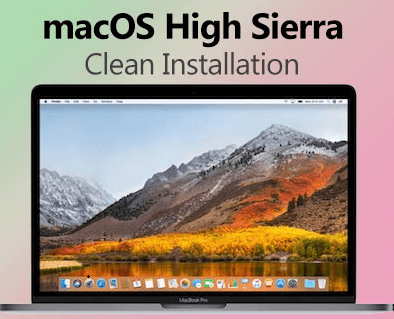
그러나 이러한 이점을 누리려면 새로 설치해야 합니다. 실제로 PowerMyMac을 사용하게 됩니다. 훌륭한 Mac 클리너 macOS High Sierra를 실제로 설치하기 전에 불필요한 파일을 정리하십시오.
이제 이 가이드에 따라 새로 설치하고 새 iOS의 특전을 즐길 수 있습니다.
사람들은 또한 읽습니다 :Mac을 업데이트하는 방법?Mac에서 기록을 삭제하는 방법?



